Клонирование прямоугольника и эффекта тени
Рисунок 13.1. Клонирование прямоугольника и эффекта тени
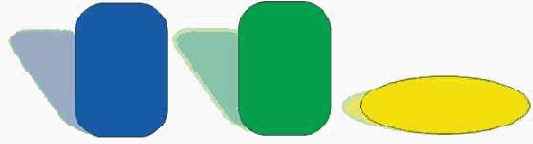
6. Создайте новую страницу документа CorelDRAW и постройте посередине нее правильный шестиугольник с помощью инструмента Polygon (Многоугольник) и клавиши-модификатора Ctrl. Постройте шесть его клонов и, включив режим Snap To Objects (Привязать к объектам), расположите их вокруг управляющего шестиугольника так, чтобы получилось некое подобие сот (углы элементов клона и управляющего объекта должны точно совместиться). Переместите управляющий шестиугольник на самый верх стопки объектов и преобразуйте его в кривую (Рисунок 13.2, а).
7. Совместно выделите инструментом Shape (Форма) два узла, лежащих на серединах противоположных сторон управляющего шестиугольника, и сместите их вниз и вправо (Рисунок 13.2, б). Обратите внимание на то, что примыкание элементов клона к управляющему объекту при этом не нарушилось (строго говоря, для этого мы и воспользовались клоном).
